Android: Was macht der „Notruf“-Button?
Wenn Sie einen Sperrbildschirm auf Ihrem Android-Gerät einrichten, wird der PIN-Eingabebildschirm einen Notruf-Button am unteren Ende des Bildschirms haben. Der

Beta-Software für Android und iOS sind Betriebssystemversionen, die sich noch in der Testphase befinden. Jeder kann es kostenlos herunterladen und auf seinen Geräten installieren.
Sie können Android Beta und iOS Beta installieren, um einen Eindruck davon zu bekommen, was Sie erwartet, bevor die öffentliche Veröffentlichung allen angeboten wird. Wenn Sie hören, dass Apple oder Google in einem bevorstehenden Systemupdate eine neue Funktion veröffentlichen, können Sie diese Funktion fast immer frühzeitig mit der Beta-Software erhalten.
Es ist jedoch wichtig zu wissen, dass die Betriebssysteme noch nicht ausgereift sind. Sie sind stattdessen Vorabversionen, was bedeutet, dass an ihnen noch gearbeitet wird, die Fehler noch gequetscht und die Funktionen noch gebügelt werden. Tatsächlich können Sie einige Funktionen in einer frühen Beta-Version verwenden, die niemals die endgültige Version erreichen werden.

Sollten Sie sich für Beta-Software anmelden?
Es kommt auch häufig vor, dass Störungen und Fehler und möglicherweise sogar systemweite Probleme auftreten, die sich auf die Verwendung Ihres Telefons oder Tablets auswirken. Beispielsweise kann eine frühe Beta-Version dazu führen, dass Ihre normalen Apps abstürzen oder die Anrufqualität, das Surfen im Internet, das Video-Streaming usw. beeinträchtigen.
Wenn Sie Softwareentwicklern Fehler melden möchten, um ihnen zu helfen, das Produkt zu verbessern, dann ist die Verwendung der iOS- oder Android-Beta-Software möglicherweise genau das Richtige für Sie. Sie können ihnen helfen, Fehler zu identifizieren und eine öffentliche Version zu erhalten, die alle anderen verwenden können.
Wenn Sie sicher sind, dass Sie diese Risiken eingehen möchten, ist die Anmeldung für ein Beta-Betriebssystem für diese Plattformen wirklich einfach. Werfen wir einen Blick darauf, wie Sie sich für die Programme anmelden und dann die Beta-Software auf Ihrem Gerät installieren.
So melden Sie sich an
Die Anmeldung für das Android- oder iOS-Betaprogramm könnte nicht einfacher sein. Melden Sie sich einfach mit dem Konto an, das Sie auf Ihrem Telefon oder Tablet verwenden, und akzeptieren Sie die Programmbedingungen.
Android Beta-Programm
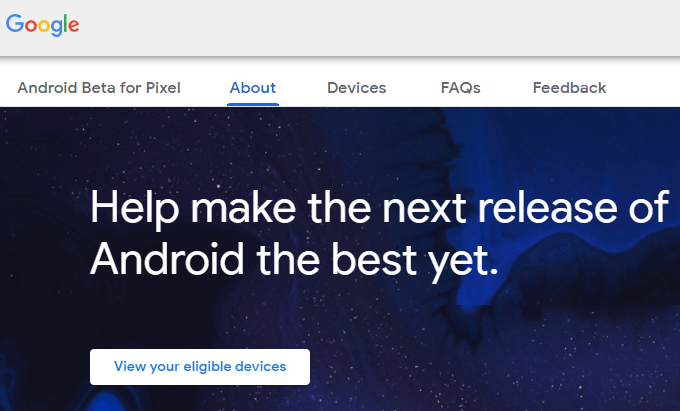
Schritt 1 : Besuchen Sie die Seite des Android Beta-Programms von Google .
Schritt 2 : Wählen Sie „Anmelden“ , wenn Sie diese Schaltfläche sehen, oder „Anmelden“ , wenn Sie bereits angemeldet sind.
Wenn Sie einen Hinweis sehen, dass Sie keine berechtigten Geräte haben, vergewissern Sie sich, dass Sie sich beim richtigen E-Mail-Konto angemeldet haben. Es muss eines sein, das auch bei einem kompatiblen Android-Gerät angemeldet ist. Sehen Sie sich vor diesem Hintergrund an, welche Geräte in der Lage sind, Android-Software zu testen .
Schritt 3 : Befolgen Sie alle anderen Anweisungen auf dem Bildschirm, wie z. B. das Akzeptieren der Nutzungsbedingungen.
iOS Beta-Programm
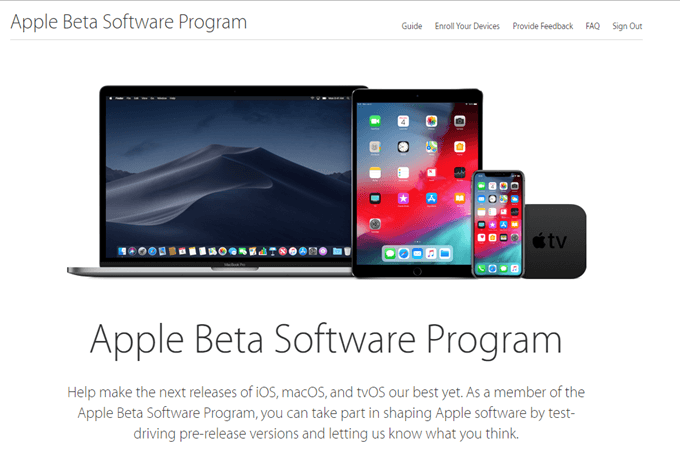
Schritt 1 : Besuchen Sie die Seite des Apple Beta-Softwareprogramms .
Schritt 2 : Wählen Sie Anmelden, um sich bei Ihrem Apple-Konto anzumelden.
Stellen Sie sicher, dass es sich bei diesem Konto um dasselbe Konto handelt, bei dem Sie auf Ihrem iPhone, iPad oder iPod touch angemeldet sind.
Schritt 3 : Rufen Sie von Ihrem Gerät aus diese Seite auf der Apple-Website auf .
Schritt 4 : Wählen Sie Profil herunterladen und befolgen Sie die Schritte, um das Beta-Profil zu Ihrem Gerät hinzuzufügen.
So installieren Sie das Beta-Betriebssystem
Da der Anmeldeprozess abgeschlossen ist, ist die Installation der Beta-Software auf Ihrem Android- oder iOS-Gerät extrem einfach:
Tipp: Es wird empfohlen, Ihr Gerät zu sichern, bevor Sie ein Beta-Betriebssystem installieren. Sollte etwas schief gehen, können Sie jederzeit aus dem Backup wiederherstellen.
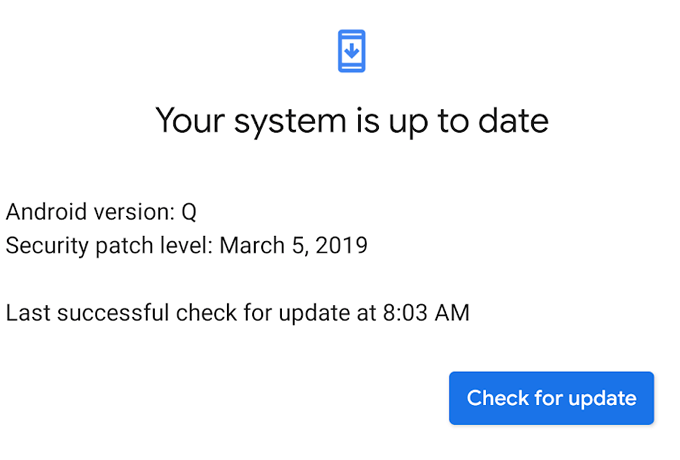
Gehen Sie für Android zu Einstellungen > System > Erweitert > Systemaktualisierung und wählen Sie Nach Updates suchen , um Android Beta zu erhalten.
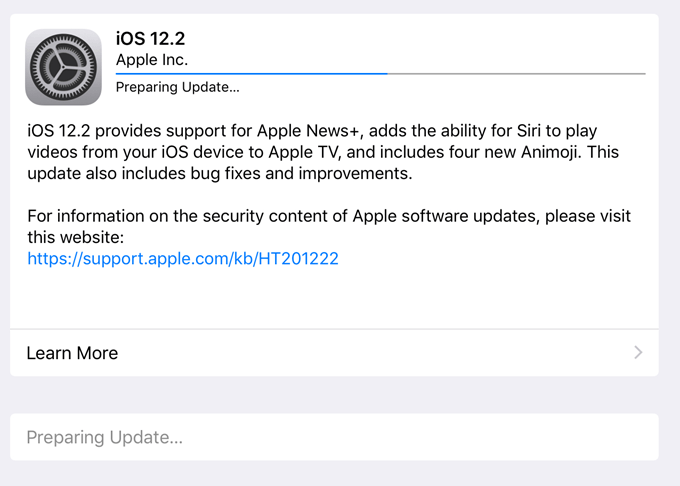
Gehen Sie für iOS zu Einstellungen > Allgemein > Softwareaktualisierung und wählen Sie Herunterladen und installieren , um die neueste Beta-Version von iOS zu erhalten.
So verlassen Sie das Beta-Programm
Beta-Software kann jedem Spaß machen und nützlich sein für App-Entwickler oder andere, die auf die neueste technische Software zugreifen möchten. Beta-Programme sind jedoch per Definition nicht für die öffentliche Nutzung bereit und können Ihr System so weit zum Absturz bringen, dass die Verwendung unerträglich wird.
Sie könnten warten, bis die öffentliche Version herauskommt, um die Beta automatisch zu beenden. Dadurch erhalten Sie die endgültige Version und werden vom Betaprogramm für diese Hauptversion des Betriebssystems abgemeldet. Oder Sie können das Beta-Programm jederzeit manuell verlassen.
Wenn Sie die Beta-Software deinstallieren, installieren Sie die aktuelle öffentliche Version auf Ihrem Gerät. Dadurch werden natürlich auch alle Beta-Features entfernt.
Verlassen Sie das Android Beta-Programm
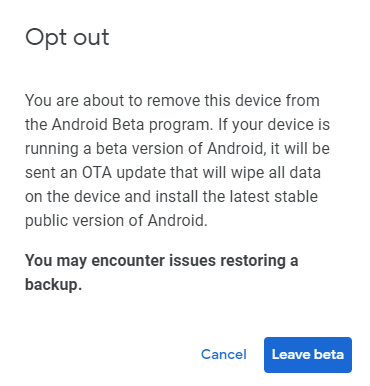
Um das Beta-Programm auf Ihrem Android-Gerät rückgängig zu machen, müssen Sie auf der Seite „Android-Beta-Programm“ einfach „ Abmelden “ und dann „ Beta verlassen“ auswählen .
Melden Sie sich einfach mit demselben Konto an, mit dem Sie sich für das Beta-Programm angemeldet haben, und Sie können die Beta-Software schnell rückgängig machen.
Entfernen Sie das iOS Beta-Profil
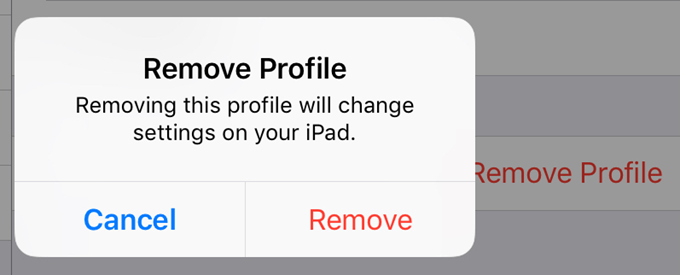
Die Installation der Beta-iOS-Software erfolgte durch Herunterladen des Beta-Profils, sodass Sie das iOS-Beta-Programm verlassen können, indem Sie das Profil löschen.
Gehen Sie zu Einstellungen > Allgemein > Profil , wählen Sie das oben heruntergeladene Profil aus und tippen Sie auf Profil entfernen .
Wenn Sie einen Sperrbildschirm auf Ihrem Android-Gerät einrichten, wird der PIN-Eingabebildschirm einen Notruf-Button am unteren Ende des Bildschirms haben. Der
Stellen Sie sicher, dass Sie die beste Hülle mit S Pen für das Galaxy Z Fold erhalten. Hier sind einige Modelle, die Sie nicht verpassen dürfen.
Erfahren Sie, wie Sie Pop-ups auf Android und iPhone effektiv blockieren können, um Ihre Privatsphäre zu schützen und unerwünschte Werbung zu vermeiden.
Wenn Sie ein Nexus-Gerät haben und gerne mit den neuesten Android-Versionen herumspielen, dann freut es Sie vielleicht zu erfahren, dass Sie Ihr Gerät auf die Beta-Version von Android N Over-the-Air (OTA) aktualisieren können. Die einzigen Geräte, für die Sie dies tun können, sind Nexus 6, Nexus 6P, Nexus 5X, Nexus 9, Nexus Player, Pixel C und General Mobile 4G (Android One).
Wenn Sie eines der neueren iPhones haben, ist Ihnen wahrscheinlich aufgefallen, dass beim Fotografieren mit der Kamera immer schwarze Balken auf beiden Seiten des Bildes zu sehen sind. Der iPhone-Bildschirm hat ein anderes Seitenverhältnis als das Foto und daher füllt das Bild nicht den gesamten Bildschirm aus.
Smartphones werden mit vielen vorinstallierten Apps geliefert, die den Komfort oder die Funktionalität erhöhen sollen. Das Problem ist, dass sie nicht immer wünschenswert sind und Smartphone-Unternehmen es gerne schwierig machen, sie zu entfernen.
Seit Android 7. 0 Nougat hat Google die Möglichkeit für Apps deaktiviert, Ihr internes Audio aufzuzeichnen, was bedeutet, dass es keine Basismethode gibt, um die Töne Ihrer Apps und Spiele aufzuzeichnen, während Sie den Bildschirm aufzeichnen.
Erhalten Sie den Fehler „SIM nicht bereitgestellt“ oder „SIM nicht bereitgestellt mm#2“, wenn Sie eine SIM-Karte in Ihr Telefon einlegen? Lesen Sie diesen Artikel, um zu erfahren, warum Sie diese Fehlermeldung erhalten, und 8 mögliche Lösungen für das Problem.
Manchmal kann das Blockieren unerwünschter Anrufe von Telemarketing-Unternehmen, unbekannten Nummern und bestimmten Personen in Ihren Kontakten Sie beruhigen. Aber was ist, wenn Sie dabei versehentlich einen Freund blockiert haben?
Selbst mit dem Aufkommen von Online-Messengern, mit denen Sie kostenlos mit jemandem chatten können, bleibt das Senden einer Textnachricht eine der schnellsten Möglichkeiten, jemanden auf seinem Telefon zu erreichen. Was ist, wenn der Text, den Sie senden möchten, nicht dringend ist und Sie den Versand absichtlich verschieben möchten?
Es kann schwierig sein, den Überblick über Medien und andere Dateien auf Ihrem Android-Gerät zu behalten. Möglicherweise haben Sie etwas aus dem Internet, von Social-Media-Apps oder per E-Mail heruntergeladen und es wird nicht im Download-Ordner angezeigt.
Der Android Picture in Picture (PiP)-Modus ist eine spezielle Funktion, mit der Sie ein Video in einem kleinen Overlay-Fenster in der Ecke des Bildschirms ansehen können, während Sie von App zu App springen. Auf diese Weise können Sie sich Netflix ansehen oder bei Google nach etwas suchen, während Sie beiläufig mit einem Freund in einer anderen App chatten.
Neuere Betriebssystem-Upgrades für Ihre Android-Telefone sollen neue Funktionen und Fehlerbehebungen bringen. Aber das ist nicht immer der Fall.
Haben Sie versehentlich einen ganzen Ordner mit Fotos von Ihrem Android-Telefon gelöscht? Suchen Sie nach einer Möglichkeit, alles rückgängig zu machen?
Während neuere Android-Geräte mit immer mehr Speicherplatz ausgestattet sind, bedeutet das nicht, dass es unmöglich ist, Ihr Gerät mit Müll zu füllen. Längst vergessene Downloads, beschädigte Cache-Dateien, duplizierte Bilder – auf Ihrem Android-Gerät befinden sich alle Arten von Mülldateien, die ohne regelmäßige Wartung Ihren Speicherplatz füllen könnten.
Verwenden Sie schon immer verschwindende Tinte, um Nachrichten an Ihre Freunde zu schreiben, damit Sie sich nie Sorgen machen müssen, dass Ihr Geheimnis herauskommt. Das ist es, was die selbstzerstörenden Nachrichten von Facebook Messenger für die Texte und Fotos oder Videos tun, die Sie von Ihrem Gerät senden.
Mit Instagram können Sie kurzlebige und interaktive Inhalte über Stories mit Ihrem Publikum teilen. Fotos, Videos, Musik, Umfragen, Quiz, alles kann geteilt werden.
Wenn Ihr Wi-Fi-Router zu Hause anfängt zu stören oder Sie in eine Gegend ohne Internetzugang reisen, kann die Einrichtung eines mobilen Hotspots mit Ihrem Android-Telefon Ihnen helfen, andere Geräte schnell wieder online zu bringen. Wir zeigen Ihnen, wie das geht.
Möchten Sie die Apps auf Ihrem Android-Telefon aktualisieren? Das ist eine gute Idee.
Wenn nicht angeheftete Apps und Programme immer wieder in der Taskleiste erscheinen, können Sie die Layout-XML-Datei bearbeiten und die benutzerdefinierten Zeilen entfernen.
Entfernen Sie gespeicherte Informationen aus Firefox Autofill, indem Sie diese schnellen und einfachen Schritte für Windows- und Android-Geräte befolgen.
In diesem Tutorial zeigen wir Ihnen, wie Sie einen weichen oder harten Reset auf dem Apple iPod Shuffle durchführen können.
Es gibt so viele großartige Apps im Google Play, dass man einfach abonnieren muss. Nach einer Weile wird diese Liste länger und Sie müssen Ihre Google Play-Abonnements verwalten.
Das Suchen nach der richtigen Karte in Ihrer Tasche oder Geldbörse kann lästig sein. In den letzten Jahren haben verschiedene Unternehmen kontaktlose Zahlungsoptionen entwickelt und eingeführt.
Wenn Sie den Downloadverlauf von Android löschen, helfen Sie dabei, mehr Speicherplatz zu schaffen, unter anderem. Hier sind die Schritte, die Sie befolgen sollten.
Wir haben etwas Zeit mit dem Galaxy Tab S9 Ultra verbracht, und es ist das perfekte Tablet, um es mit Ihrem Windows-PC oder dem Galaxy S23 zu kombinieren.
Stummschalten von Gruppennachrichten in Android 11, um die Benachrichtigungen für die Nachrichten-App, WhatsApp und Telegram unter Kontrolle zu halten.
Löschen Sie den URL-Verlauf der Adressleiste in Firefox und behalten Sie Ihre Sitzungen privat, indem Sie diese schnellen und einfachen Schritte befolgen.
Um einen Betrüger auf Facebook zu melden, klicken Sie auf Weitere Optionen und wählen Sie Hilfe suchen oder Profil melden. Füllen Sie dann das Meldeformular aus.


























